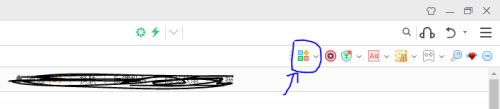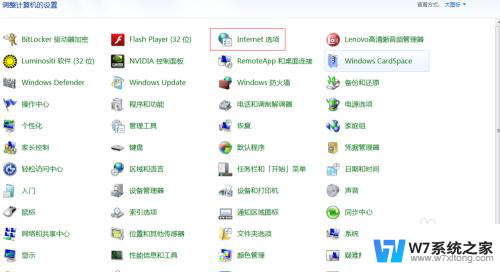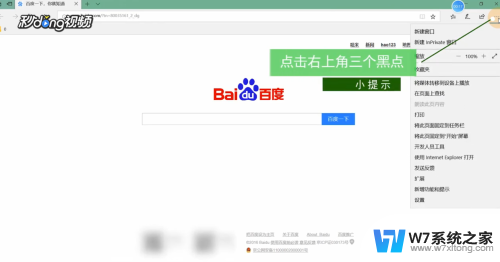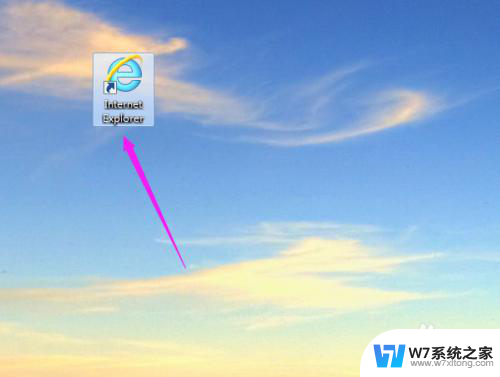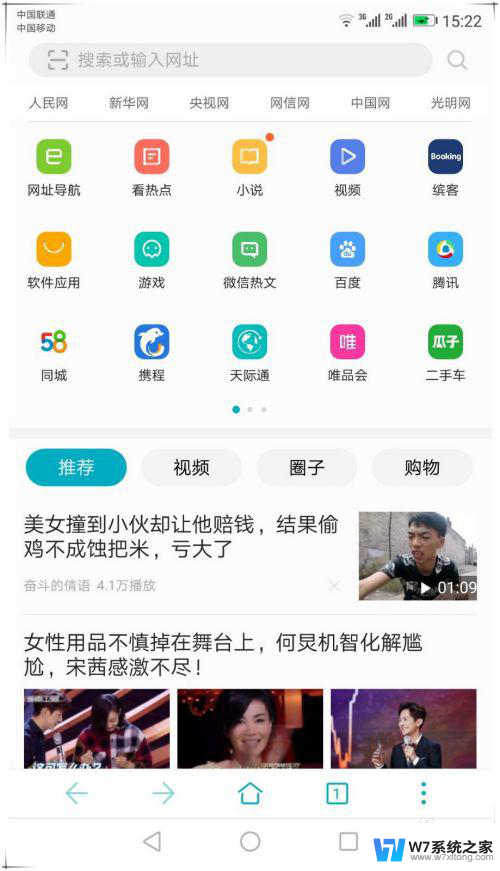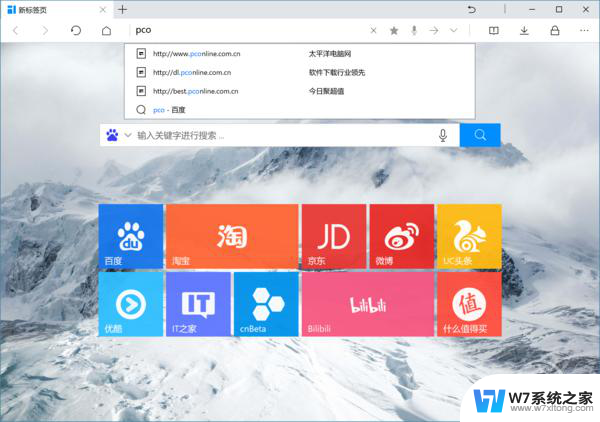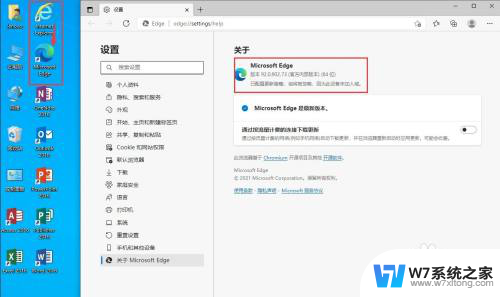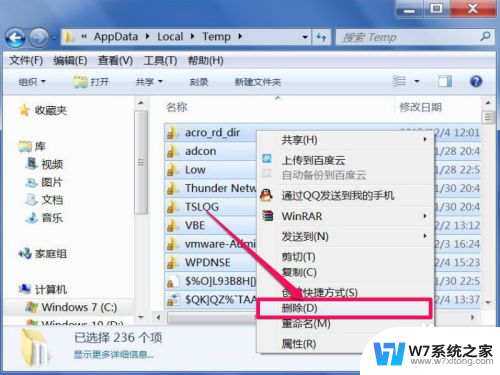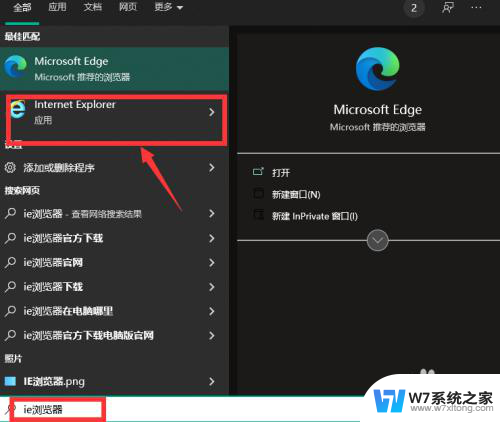电脑网页怎么设置自动滚动 浏览器网页如何实现自动滚动
在日常使用电脑浏览网页时,有时候我们会遇到需要自动滚动页面的情况,如何设置网页实现自动滚动呢?在浏览器中,可以通过一些插件或者代码来实现自动滚动的功能。通过简单的设置,就可以让网页自动向下或向上滚动,帮助用户更加便捷地获取所需信息。让我们一起来了解一下如何进行设置吧!
具体步骤:
1.再打开网页之后,如何让其自动滚屏查看(无需手动操作),只要点击鼠标中轮。

2.点击一下鼠标中轮,鼠标箭头就会变成四面有箭头的图标。
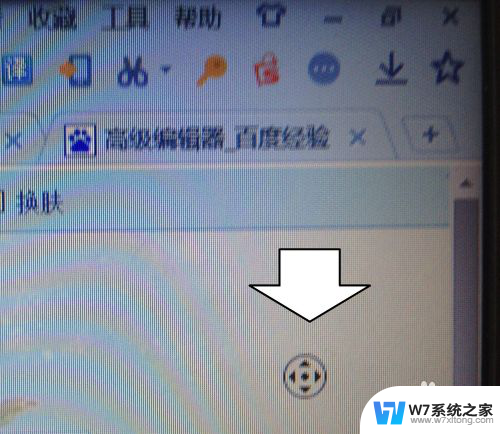
3.此时,将其往浏览器网页右边的滑块移动。鼠标就会变成往上的箭头,随之网页会自动慢速往上滚动(直至顶端停止)。
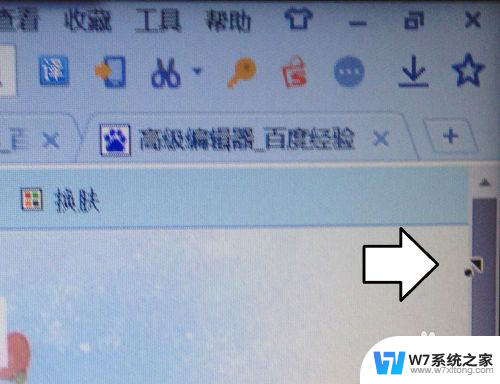
4.再将鼠标往下移动,鼠标箭头就会显示向下。网页也会随之往下慢慢移动(直至最低端)
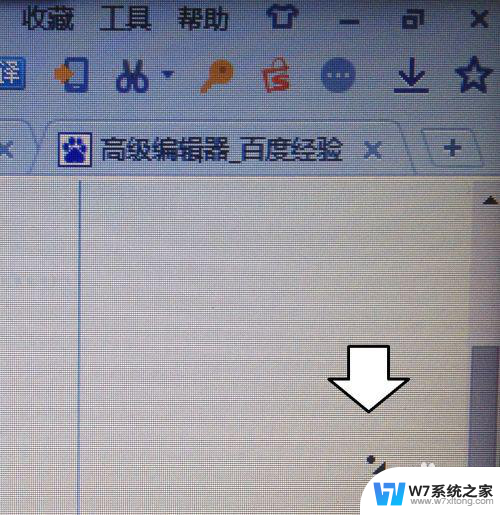
5.以上是在搜狗浏览器中的操作图标。打开IE浏览器也会有这样的功能,操作方式一样,只是显示图标略有不同。点击鼠标中轮之后的图标基本一样(搜狗是上下左右四箭头,IE浏览器是上下双箭头)。
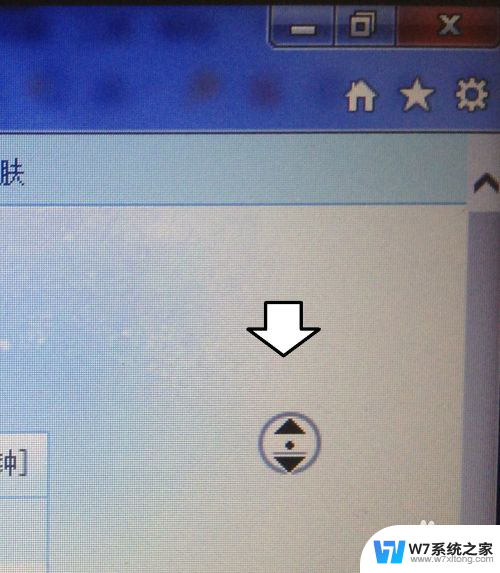
6.然后,将鼠标往右移,这个鼠标箭头就会脱离原有图标,形成上下两个方向的图标。
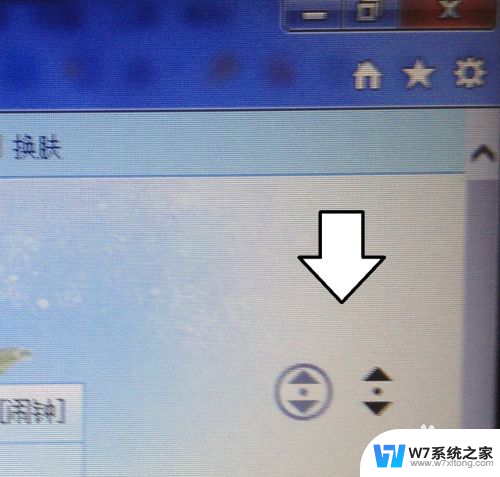
7.根据需要移动到网页滑块处,往上移动为上滚屏,往下移动为下滚屏。
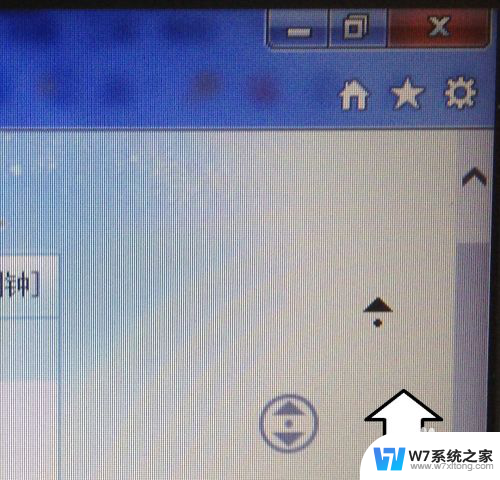
8.如要退出滚屏操作,点击一下鼠标左键(鼠标图标还原即可)。

9.滚动的快、慢可以调节:
开始→控制面板→鼠标→滚轮→垂直、水平中调整(数字越小,滚动越慢)→确定。
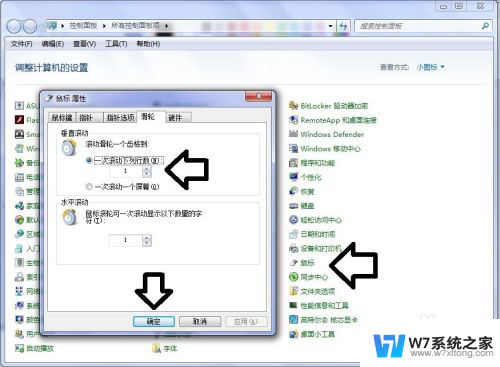
以上是关于如何设置电脑网页自动滚动的全部内容,如果有任何疑问,请按照小编的方法进行操作,希望这能对大家有所帮助。